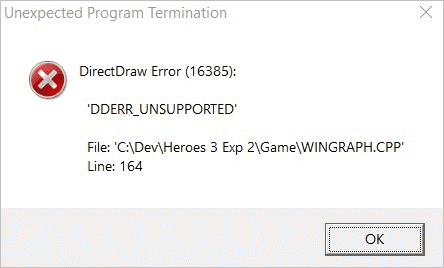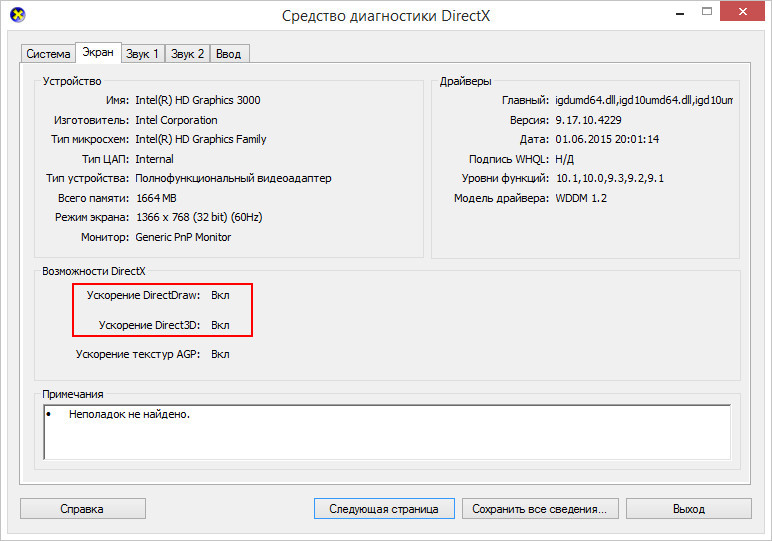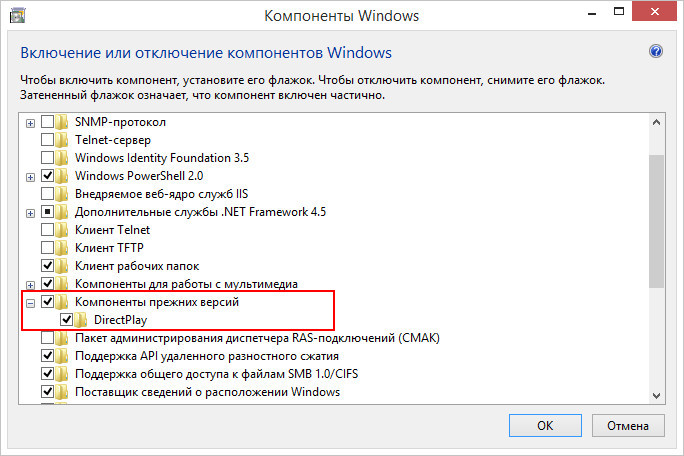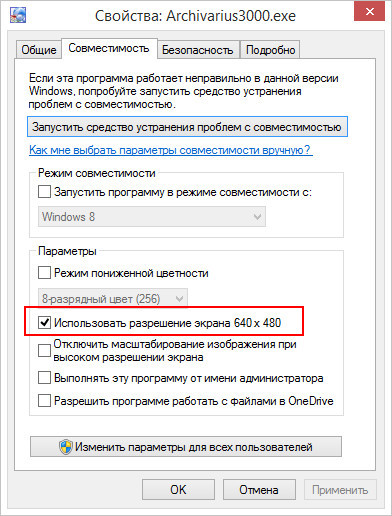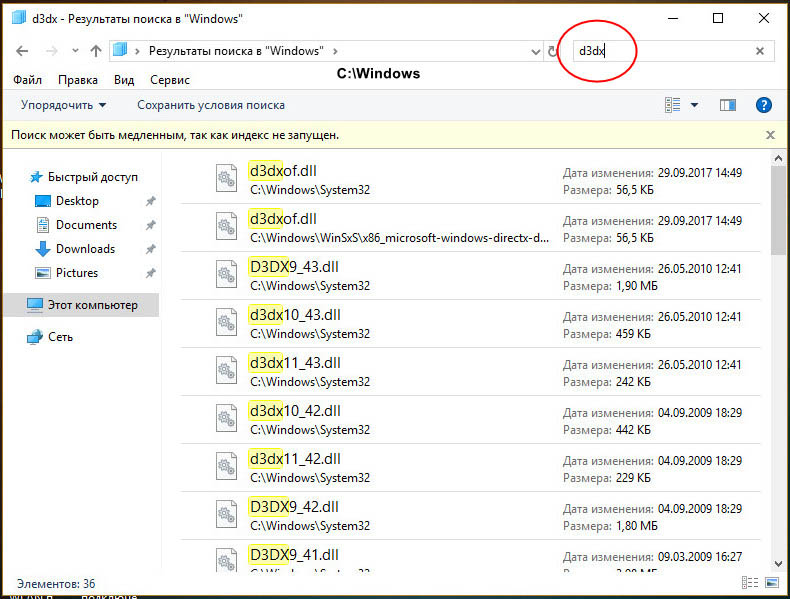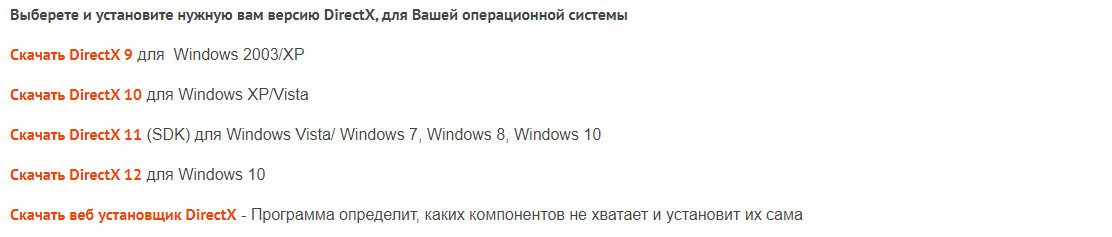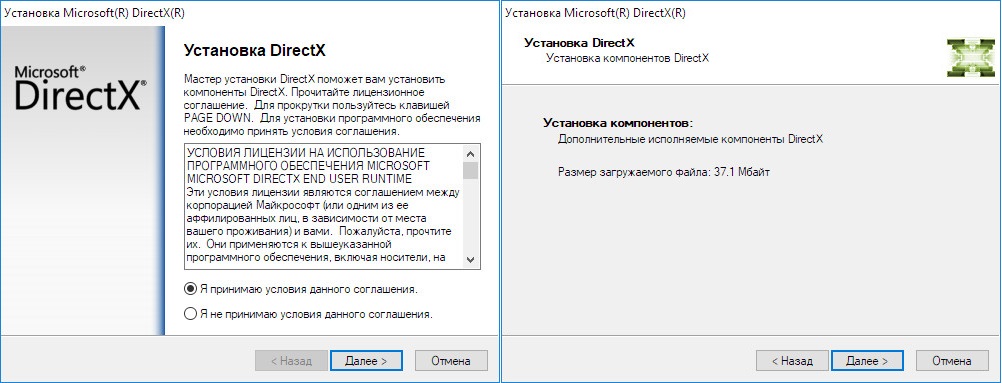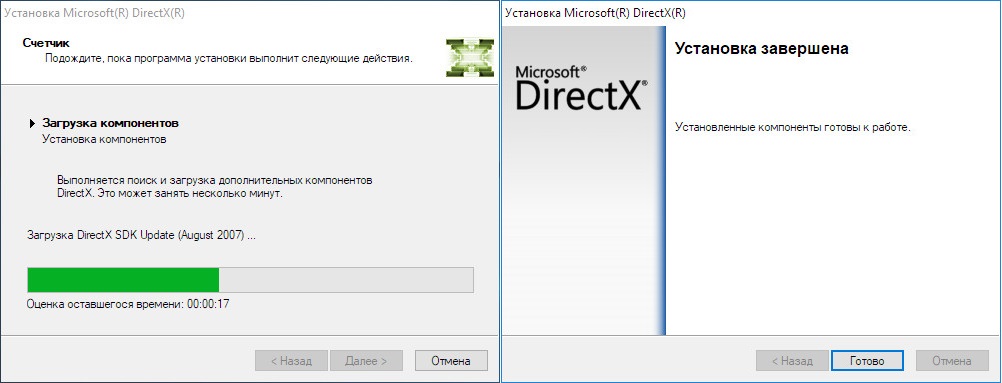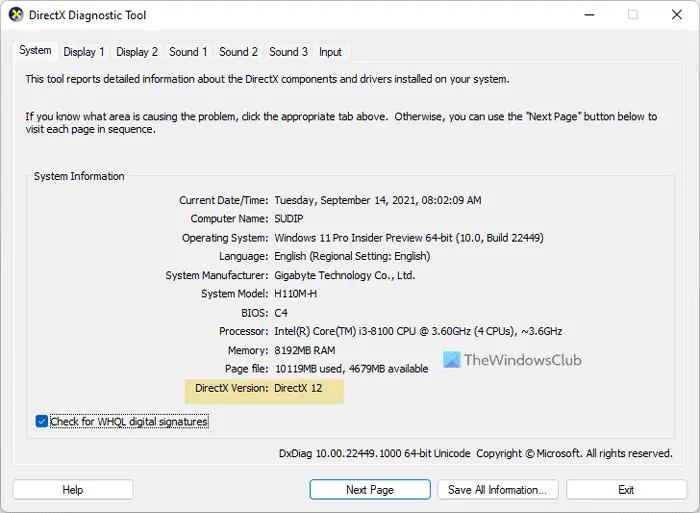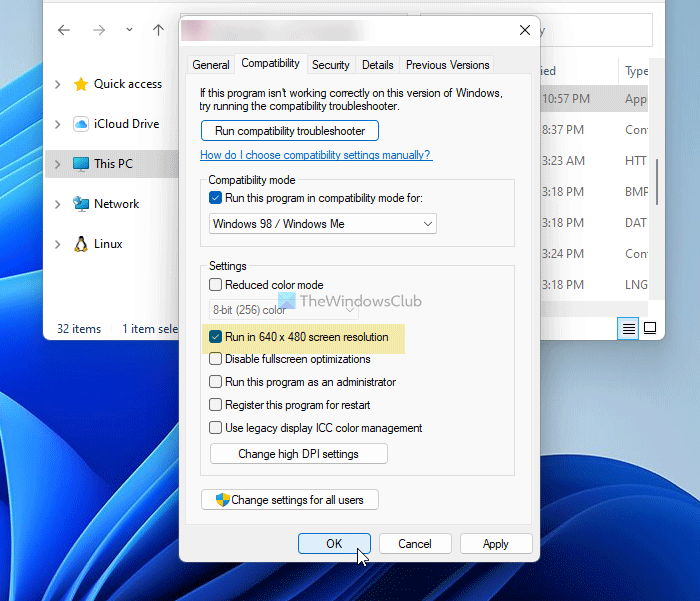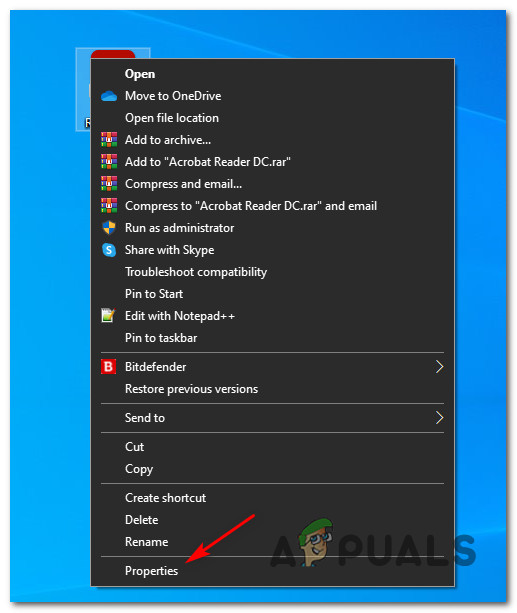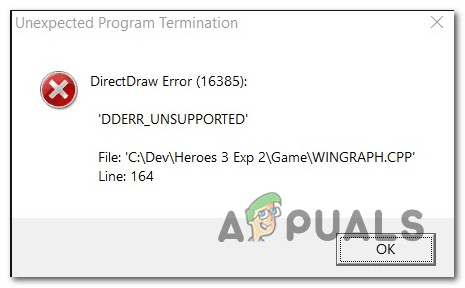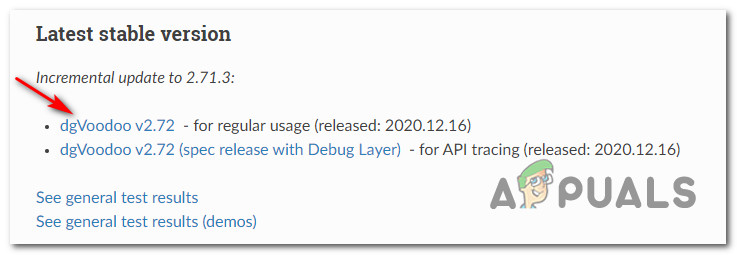Наличие на компьютере последней версии DirectX — обязательное условие для запуска целого ряда игр, использующих 3D-графику, но это еще не гарантирует отсутствие ошибок. Так, при запуске игр и 3D-редакторов вы можете столкнуться с ошибкой DirectDraw с тем или иным кодом. Причиной ее появления вполне может быть поврежденный DirectX, но у этой проблемы могут быть и иные причины. Что же еще способно вызвать эту неполадку?
Отключены DirectDraw и Direct3D
DirectDraw предоставляет приложениям непосредственный доступ к видеопамяти, используется для ускорения рендеринга двухмерной графики. Direct3D подобен DirectDraw, но отвечает за работу с трехмерной графикой. Оба эти API должны находиться в активном состоянии.
Чтобы проверить их статус, выполните в окошке Win + R команду dxdiag, переключитесь в открывшемся окне на вкладку «Экран» и посмотрите блок «Возможности DirectX».
Если API имеют статус «Откл», откройте управление компонентами Windows, разверните пункт «Компоненты прежних версий», установите галку в пункте DirectPlay и перезагрузитесь.
Задействуйте настройки совместимости
Так как ошибка DirectDraw в Windows 10 в определенной мере связана с используемым приложениями разрешением, как вариант, можете попробовать такой трюк.
Откроете свойства исполняемого файла приложения, при запуске которого выдается ошибка, переключитесь на вкладку «Совместимость» и установите птичку в чекбоксе «Использовать разрешение экрана 640 x 480».
Решение не самое лучшее, так как работать в таком разрешении будет явно некомфортно.
Устаревшие видеодрайвера
Ошибка DirectDraw может быть вызвана и некорректной работой видеодрайвера. Проверьте актуальность драйвера видеокарты и обновите его в случае необходимости. Желательно использовать «родные» драйвера, а не те, которые поставляются Microsoft в составе операционной системы.
Переустановка DirectX
Если устранить ошибку не удалось, попробовать рискнуть переустановить DirectX.
В Windows нет опции удаления этого компонента, поэтому действовать придется прямо и даже грубо, удалив библиотеки DirectX вручную.
Для этого загрузитесь с любого LiveCD с файловым менеджером на борту (это нужно, чтобы обойти права доступа), зайдите в папку C:Windows и выполните поиск файлов, в названии которых имеется «D3dx».
Удалите все эти библиотеки, создав на всякий случай их резервные копии.
Загружаемся в обычном режиме, идем на сайт dlltop.ru/soft, заходим в раздел DirectX.
И скачиваем последнюю версию Директ для вашей операционной системы.
Запустите установщик и проследуйте указаниям мастера.
В результате на ваш ПК будет загружены и установлены все необходимые библиотеки компонента.
Загрузка…
Если при запуске программы или игры на ПК с Windows вы получаете сообщение об ошибке Initialization Failed for DirectDraw, вот несколько рабочих решений, которым вы можете воспользоваться. Хотя DirectDraw устарел, у вас может возникнуть эта проблема, если вы очень долго ничего не меняли на своем ПК.
DirectDraw связан с DirectX API и помогает отображать 2D-графику в любой программе на компьютере с Windows. Однако, если есть проблема с DirectDraw, ваш компьютер может не открывать программу или часто дает сбой, показывая ошибку, упомянутую выше. Вот почему вам необходимо следовать этой статье, чтобы навсегда решить проблему.
Чтобы исправить ошибку инициализации DirectDraw на ПК с Windows, выполните следующие действия:
- Обновите DirectX
- Обновите графический драйвер
- Изменить настройки совместимости
Чтобы узнать больше об этих шагах, продолжайте читать.
1]Обновите DirectX
Поскольку DirectDraw напрямую связан с DirectX, для решения этой проблемы у вас должна быть установлена последняя версия DirectX. Поскольку DirectDraw устарел, вы можете избавиться от этой проблемы, обновив версию DirectX на вашем компьютере. Перед этим вы должны знать версию DirectX, установленную на вашем компьютере.
Для этого вы можете нажать Win + R, чтобы открыть приглашение «Выполнить», введите dxdiag и нажмите кнопку Enter. Он открывает на вашем экране средство диагностики DirectX. Здесь вы можете найти версию DirectX.
Если вы используете DirectX 12, вам не нужно следовать этому руководству. Однако, если вы используете старую версию, следуйте этому пошаговому руководству, чтобы обновить DirectX.
2]Обновите графический драйвер
Если у вас старая версия графического драйвера, есть вероятность получить эту ошибку при открытии приложения или игры на вашем ПК. Драйверы помогают установить связь между оборудованием и программным обеспечением. Однако, если у вас неисправный драйвер, вы можете столкнуться с этой проблемой. Вот почему вам необходимо обновить графический драйвер на вашем компьютере.
Если на вашем компьютере не установлена видеокарта, вам может потребоваться открыть диспетчер устройств, чтобы выполнить задание. Однако, если у вас есть видеокарта, вы также можете связаться с производителем для ее получения.
3]Изменить настройки совместимости
Иногда вам может потребоваться уменьшить разрешение экрана, чтобы запустить старую игру или приложение на новом компьютере. Вместо того, чтобы изменять разрешение всего компьютера, вы можете использовать Совместимость настройте, чтобы сделать то же самое для приложения, с которым у вас возникают проблемы. Для этого щелкните приложение или игру правой кнопкой мыши и выберите параметр «Свойства».
Затем перейдите на вкладку «Совместимость» и установите флажок «Запускать с разрешением экрана 640 x 480».
Нажмите кнопку ОК, чтобы сохранить изменения. Затем вы можете попробовать запустить приложение на своем компьютере.
Как исправить ошибку при инициализации DirectDraw в Windows?
Чтобы исправить Не удалось инициализировать DirectDraw ошибка в Windows, вам необходимо обновить графический драйвер и установить последнюю версию DirectX. Убедитесь, что на вашем компьютере установлен DirectX 12. Если нет, рекомендуется установить самую новую версию независимо от того, используете ли вы видеокарту или нет.
Как исправить ошибку при инициализации DirectDraw при открытии WinKawaks?
Если вы получили ошибку при инициализации DirectDraw при открытии WinKawaks в Windows, вам необходимо открыть эту аркадную игру с низким разрешением экрана. Для этого вам необходимо использовать режим / настройку совместимости, которые уже есть на вашем компьютере. Помимо этого, вы можете попробовать обновить последнюю версию DirectX и обновить графический драйвер на вашем компьютере.
Надеюсь, это руководство помогло вам исправить ошибку DirectDraw Initialization Failed на вашем ПК с Windows.
Читать:
.
Некоторые пользователи Windows 10 сталкиваются с ошибкой DirectDraw 16385 (или другим кодом ошибки) при попытке играть в устаревшие игры, такие как Diablo, Diablo II или Age of Empires, на компьютере с Windows 10.
Ошибка DirectDraw в Windows 10
После тщательного изучения этой конкретной проблемы выясняется, что существует несколько различных сценариев, в которых эта конкретная проблема может возникнуть. Вот список потенциальных причин, которые могут вызвать этот код ошибки:
- Игра работает в полноэкранном режиме. Имейте в виду, что для многих устаревших игр эта конкретная проблема возникает в ситуациях, когда игра настроена для работы в полноэкранном режиме. Однако многие затронутые пользователи подтвердили, что проблема больше не возникает, если они заставляют игру запускаться в оконном режиме.
- Игра несовместима с Windows 10. Если игра изначально не была разработана для работы в Windows 10, существует целый ряд проблем совместимости, которые могут вызвать этот код ошибки. К счастью, вы можете использовать режим совместимости, чтобы обойти большинство проблем, заставив исполняемый файл запускаться в режиме совместимости с более старой ОС Windows.
- Direct Play и .NET Framework 3.5 отключены. Как оказалось, подавляющее большинство устаревших игр, выпущенных, когда Windows XP была последней ОС от Microsoft, для работы потребуют Direct Play и .NET 3.5 Framework. Но поскольку эти технологии устарели и по умолчанию отключены в Windows 10, единственный способ решить эту проблему — повторно включить их на экране «Приложения и функции Windows».
- Проблема графического рендеринга. Проблемы с графическим рендерингом также могут способствовать появлению этой проблемы, если устаревшая игра не знает, как использовать новые технологии, такие как Direct3D 11 и Direct3D 12. В этом случае вы можете использовать оболочку, такую как dgVoodoo, чтобы сделать игра совместима с рендерингом в Windows 10.
Теперь, когда вы знаете всех потенциальных виновников, которые могут быть ответственны за появление этой ошибки DirectDraw в Windows 10 при попытке играть в устаревшие игры, вот список подтвержденных методов, которые другие затронутые пользователи успешно использовали, чтобы разобраться в этой проблеме:
Метод 1: принудительный запуск игры в оконном режиме
По мнению многих затронутых пользователей, вы можете решить эту конкретную проблему DirectDraw, изменив экран свойств исполняемого файла устаревшей игры, чтобы заставить его запускаться в оконном режиме.
Как ни странно, это приводит к удалению требования DirectDraw для многих устаревших игр, включая Diablo I и Diablo II. Вы можете принудительно применить этот обходной путь, перейдя на вкладку «Ярлыки» и добавив «-w» в конце цели.
Если вы еще не пробовали это конкретное исправление, следуйте приведенным ниже инструкциям, чтобы настроить свойства устаревшей игры, чтобы она запускалась в оконном режиме:
- Перейдите в место, где вы установили устаревшую игру (или щелкните правой кнопкой мыши ярлык игры) и выберите «Свойства» в только что появившемся контекстном меню.
Доступ к экрану свойств
- Как только вы окажетесь на экране «Свойства», щелкните вкладку «Ярлык», затем добавьте «-w» в конце текстового поля «Цель» и нажмите «Применить», чтобы игра запускалась в оконном режиме.
Принудительный запуск игры в оконном режиме
- После сохранения изменений дважды щелкните игру в обычном режиме и посмотрите, можете ли вы теперь играть в игру в оконном режиме, не увидев такой же ошибки.
Если вы все еще видите ошибку DirectDraw даже после того, как вы успешно изменили экран свойств основного исполняемого файла устаревшей игры, перейдите к следующему потенциальному исправлению ниже.
Метод 2: запуск игры в режиме совместимости
Если первый метод не сработал в вашем случае, следующее, что вы должны попробовать, — это принудительно запустить основной исполняемый файл в режиме совместимости с версией ОС, для которой изначально была разработана устаревшая игра. Эффективность этого конкретного исправления была подтверждена многими пользователями Windows 10, которые ранее не могли запустить Age of Empire.
Вы можете принудительно запустить исполняемый файл в режиме совместимости, запустив средство устранения неполадок совместимости и применив рекомендованное исправление. Однако после тестирования этой функциональности Windows 10 мы рекомендуем принудительно применить это изменение вручную на экране «Свойства», чтобы убедиться, что вы выбираете правильную устаревшую ОС.
Если вы еще не пробовали это исправление, следуйте приведенным ниже инструкциям, чтобы принудительно запустить устаревшую игру в режиме совместимости:
- Щелкните правой кнопкой мыши основной исполняемый файл устаревшей игры (или ярлык игры, который вы используете для запуска игры) и выберите «Свойства» в только что появившемся контекстном меню.
Доступ к экрану свойств
Примечание. Если вы хотите сначала попробовать средство устранения неполадок совместимости, нажмите «Устранение неполадок совместимости» в этом же меню.
- На экране «Свойства» ярлыка / исполняемого файла устаревшей игры щелкните вкладку «Совместимость» в меню вверху.
- На вкладке «Совместимость» установите флажок «Запустить эту программу в режиме совместимости для», затем выберите Windows XP (пакет обновления 3) из списка доступных параметров.
Запуск программы в режиме совместимости с Windows XP
- Нажмите «Применить», чтобы сохранить изменения, затем запустите игру и посмотрите, устранена ли проблема.
Если вы все еще сталкиваетесь с такой же ошибкой DirectDraw 16385 даже после принудительного запуска устаревшей игры в режиме совместимости, перейдите к следующему потенциальному исправлению ниже.
Метод 3: включение Direct Play и .NET 3.5
Другая довольно распространенная причина, которая может вызывать эту ошибку, — это случай, когда устаревшая игра, которую вы пытаетесь визуализировать на своем компьютере с Windows 10, требует включения Direct Play и .NET Framework 3.5 — эти технологии к настоящему времени устарели и отключены. по умолчанию в Windows 10.
Если исходный разработчик игры не обновил игру для использования более новых эквивалентов Direct Play и .NET Framework 3.5, единственный способ исправить ошибку DirectDraw 16385 — повторно включить эти 2 устаревших компонента из меню «Функции Windows» на Windows 10.
Эффективность этого метода была подтверждена многими пользователями, которые ранее сталкивались с этой проблемой в Windows 10. Вот что вам нужно сделать, чтобы включить Direct Play и .NET Framework 3.5:
- Нажмите клавишу Windows + R, чтобы открыть диалоговое окно «Выполнить». Затем введите «appwiz.cpl» в текстовое поле и нажмите Enter, чтобы открыть меню «Программы и компоненты». Когда вам будет предложено UAC (Контроль учетных записей пользователей), нажмите Да, чтобы предоставить доступ администратора.
Доступ к экрану «Программы и компоненты»
- Находясь на экране «Программы и компоненты», нажмите «Включить или отключить функции Windows» в левом вертикальном меню.
Включение и выключение функций Windows
Примечание. Когда вам будет предложено UAC (Контроль учетных записей пользователей), нажмите Да, чтобы предоставить доступ администратора.
- Как только вы войдете в меню «Возможности Windows», начните с установки флажка, связанного с .NET Framework 3.5 (включая .NET 2.0 и 3.0), и нажмите «Да» в ответ на запрос подтверждения.
Включение .NET Framework 3.5
- Затем установите флажок «Связать с устаревшими компонентами», затем разверните меню и включите прямое воспроизведение, прежде чем нажать «ОК», чтобы сохранить изменения.
Доступ к устаревшим компонентам
- Подтвердите операцию, затем перезагрузите компьютер и снова запустите устаревшую игру, чтобы проверить, удалось ли вам исправить ошибку DirectDraw 16385.
Если проблема все еще не решена, перейдите к следующему потенциальному исправлению ниже.
Метод 4: Использование dgVoodo Wrapper
Если ни один из вышеперечисленных методов не помог в вашем случае, вам следует рассмотреть возможность использования оболочки (например, dgVoodoo), которая способна преобразовывать старые графические API-интерфейсы в Direct3D 11 или Direct3D 12, чтобы вы могли визуализировать игру в более новых операционных системах, таких как Windows 8.1 и Windows 10.
Использование оболочки, такой как dgVoodoo, в конечном итоге устранит большинство проблем совместимости и рендеринга, которые могут быть причиной появления ошибки DirectDraw, которую вы видите, когда пытаетесь сыграть в устаревшую игру. Вдобавок к этому вы также можете использовать оболочки для включения различных переопределений, улучшений и использовать их вместе с другими сторонними инструментами для улучшения или улучшения игрового процесса.
Если ни один из других методов, представленных выше, не позволил вам решить эту конкретную проблему, следуйте приведенным ниже инструкциям, чтобы загрузить и использовать dgVoodoo 2, чтобы обойти ошибку DirectDraw и сыграть в устаревшую игру на своем компьютере с Windows 10:
- Посетите официальную страницу загрузки dgVoodoo2 и щелкните гиперссылку, связанную с стабильная версия dgVoodoo.
Скачивание последней версии dgVoodoo
- После завершения загрузки используйте такую утилиту, как WinRar, WinZip или 7Zip, чтобы извлечь содержимое папки dgVoodoo в удобную папку.
- После извлечения утилиты дважды щелкните основной исполняемый файл и следуйте официальной документации, чтобы настроить его для устаревшей игры, которую вы пытаетесь отобразить в Windows 10.
While running a program or game on Windows PC, if you get an Initialization Failed error for DirectDraw, here are some working solutions you may follow. Although DirectDraw is deprecated, you may get this problem if you haven’t changed anything on your PC for a very long time.

Stand-alone DirectDraw is deprecated. It is now is a subset of DirectX. DirectX contains Direct3D which is the primary graphics handling portion of DirectX. It is associated with DirectX API, and it helps to render 2D graphics in any program on a Windows computer. However, if there is an issue with the DirectDraw, your PC may fail to open the program or crash frequently, showing the error mentioned above. That is why you need to follow this article to fix the issue permanently.
To fix DirectDraw initialization failed on Windows PC, follow these steps:
- Update DirectX
- Update the graphics driver
- Change Compatibility settings
To learn more about these steps, continue reading.
1] Update DirectX
As DirectDraw is directly linked with DirectX, you must have the latest version of DirectX to fix the issue. Since DirectDraw is deprecated, you might get rid of this problem by updating the DirectX version on your computer. Before doing that, you must know the DirectX version installed on your computer.
For that, you can press Win+R to open the Run prompt, type dxdiag and press the Enter button. It opens up the DirectX Diagnostic Tool on your screen. Here you can find the DirectX Version.
If you are using DirectX 12, you do not need to follow this guide. However, if you are using an old version, follow this step-by-step tutorial to update DirectX.
2] Update the graphics driver
If you have an old edition of your graphics driver, there is a chance of getting this error while opening an app or game on your PC. Drivers help you establish a connection between your hardware and software. However, if you have a faulty driver, you may come across this problem. That is why you need to update the graphics driver on your computer.
If you do not have a graphics card installed on your computer, you may need to open the Device Manager to get the job done. However, if you have a graphics card, you can also contact the manufacturer for the same.
3] Change Compatibility settings
At times, you may need to lower the screen resolution to run an old game or app on your new computer. Instead of changing the resolution of your entire computer, you can use the Compatibility setting to do the same for the app you are getting problems with. To do that, right-click on the app or game, and select the Properties option.
Then, switch to the Compatibility tab, and tick the Run in 640 x 480 screen resolution checkbox.
Click the OK button to save the change. Then, you can try running the app on your computer.
Related: Fix DirectDraw Error when playing Legacy Games.
How to fix Failed to initialize DirectDraw in Windows?
To fix the Failed to initialize DirectDraw error in Windows, you need to update the graphics driver and install the latest version of DirectX. Make sure that you have DirectX 12 installed on your computer. If not, it is recommended to get the newest version no matter whether you are using a graphics card or not.
How to fix Failed initializing DirectDraw while opening WinKawaks?
If you get Failed initializing DirectDraw while opening WinKawaks on Windows, you need to open this arcade game in low screen resolution. For that, you need to use the Compatibility mode/setting that your computer already has. Other than that, you can try updating the latest version of DirectX and update the graphics driver on your computer.
Hope this tutorial helped you fix the DirectDraw Initialization Failed error on your Windows PC.
Read:
- Could not initialize graphics system on Windows
- DirectX failed to initialize error on Windows.
Один из типичных вопросов
Здравствуйте.
У меня в Windows 10 при запуске некоторых игр появляется ошибка «Direct3D initialization error». Windows шла вместе с ноутбуком, версия «Домашняя для одного языка».
Скажите, может ли эта ошибка быть из-за версии Windows, и как ее исправить?
Доброго дня!
Вообще, подобная ошибка не редкость, особенно после переустановки Windows (в вашем случае, после покупки ноутбука, так как в магазинах редко устанавливаются все необходимые библиотеки и драйвера, необходимые для комфортной работы устройства).
Появляется она, как правило, после попытки запустить какую-нибудь игру — либо сразу, либо в игре будет просто черный экран, а свернув ее вы увидите это окно.
В этой статье остановлюсь на основных причинах появления подобной ошибки, и покажу на примере как от нее избавиться…
Типичный вид ошибки
Содержание статьи
- 1 Что делать с ошибкой Direct3D
- 1.1 Обновление DirectX
- 1.2 Проблема с драйвером видеокарты
- 1.3 Используйте режим совместимости
→ Задать вопрос | дополнить
Что делать с ошибкой Direct3D
Обновление DirectX
Самая частая причина появления подобной ошибки связана с отсутствием библиотеки👉 DirectX. Причем, не обязательно, что она у вас не установлена, возможно у вас просто нет какого-то конкретного файла из библиотеки.
*
DirectX — специальная библиотека для программистов. Используется в большинстве случаев при разработке игр. Пакет доступен для установки и обновления на официальном сайте Microsoft. Более подробно от этом можете узнать на сайте Википедии.
👉 Несколько способов обновить DirectX — см. инструкцию
*
Поэтому, рекомендую посмотреть требования запускаемой вами игры, и посмотреть, какая версия DirectX установлена у вас на ПК.
Чтобы узнать, какой DirectX у вас на ПК, нажмите:
- сочетание кнопок Win+R, чтобы открылось окно «Выполнить«;
- далее впишите команду dxdiag и нажмите Enter (см. скриншот ниже).
Запускаем средство диагностики DirectX (DxDiag)
Далее во вкладке «Система» будут представлены все необходимые данные: версия вашей ОС Windows, ваша видеокарта, звуковое устройства, версия BIOS, и версия DirectX (см. на красный квадрат на скрине ниже).
Средство диагностики DirectX / Кликабельно
Для обновления DirectX на сайте Microsoft есть специальный веб-установщик. Перейдите на нужную страницу и скачайте его. Далее запустите, согласитесь с условиями лицензионного соглашения, и ждите пока работает мастер.
Принятие условий лиц. соглашения DirectX
В конце операции вы должны увидеть сообщение о том, что установка DirectX завершена, нужные пакеты обновлены и пр. Либо, как вариант, мастер сообщит вам о том, что новая версия DirectX уже установлена и в обновлении не нуждается.
Рекомендую после этого перезагрузить компьютер, а затем попробовать запустить игру.
Установка DirectX завершена
Как правило, после такого обновления, игра начинает работать как нужно.
👉 ДОПОЛНЕНИЕ!
Если у вас нет интернета (либо он медленный или сайт Microsoft недоступен, выдает ошибку и т.д.), DirectX можно обновить с помощью игр: почти на половине дисков с играми есть новая версия DirectX (прим.: новая на момент запуска игры, конечно). Поэтому, вам достаточно взять более-менее современную игру и установив ее, обновите DirectX.
*
Проблема с драйвером видеокарты
Если ошибка все так же появляется, возможно ваша видеокарта отключена в диспетчере устройств (такое может быть, например, у ноутбуков с 2-мя видеокартами), либо у вас просто не обновлены/не установлены драйвера на видеокарту.
Как проверить наличие драйверов и включена ли видеокарта
Самый простой способ, воспользоваться диспетчером устройств. Чтобы его открыть:
- нажмите кнопки Win+R;
- далее введите devmgmt.msc и нажмите Enter.
Запуск диспетчера устройств — devmgmt.msc
Далее откройте вкладку «Видеоадаптеры», и посмотрите, все ли видеокарты включены, и не горит ли напротив них желтый восклицательный знак (указывающий на проблемы с драйверами, пример — ).
Ниже на скриншоте показано, что один видеоадаптер отключен и не задействован. Часто ошибка с Direct3D связана как раз с этим.
Intel HD включена, NVIDIA выключена
Чтобы включить адаптер, просто щелкните по нему правой кнопкой мышки и выберите функцию «Задействовать». Пример на скрине ниже.
Задействовать видеокарту
После этого перезагрузите компьютер, затем попробуйте открыть игру.
👉 ДОПОЛНЕНИЕ!
В некоторых случаях одна из видеокарт может быть отключена в BIOS компьютера (например, если у вас на ноутбуке стоит дискретная и встроенная видеокарты). Чтобы проверить так ли это, зайдите в BIOS, обычно, в разделе MAIN можно найти режим работы графики (Graphic mode). Пример показан на фото ниже.
👉 Как зайти в BIOS — см. инструкцию
👉 Кнопки для входа в BIOS для разных производителей ноутбуков/ПК — см. инструкцию
Как обновить драйвера на видеокарту:
- Способ №1: зайти на официальный сайт производителя вашего ноутбука и скачать их оттуда. Если не знаете точную модель ноутбука, воспользуйтесь программами для определения характеристик компьютера;
- Способ №2: воспользоваться специальными программами для автоматического поиска и обновления драйверов. Самый простой и быстрый вариант, на самом деле. К тому же, программы проверят необходимые библиотеки для игр (например, Drive Booster, рекомендую);
- Способ №3: работать в ручном режиме, через диспетчер устройств. Более подробно об этом см. здесь.
*
Используйте режим совместимости
Не так давно я тестировал ноутбук с относительно новым процессором AMD Ryzen 5 2500U и столкнулся с одной интересной особенностью…
Обновил DirectX, установил все необходимые драйвера, различные пакеты и дополнения к играм — однако, часть игр не запускалась, показывая ошибку Direct3D… (особенность: все игры были старыми, что наводило на разные мысли…).
Довольно сильно я был удивлен, когда открыл свойства исполняемого файла игры, перешел во вкладку «Совместимость» и поставил галочку напротив пункта «Запустить игру в режиме совместимости с Windows XP SP 2» — игра стала нормально работать, никаких ошибок, связанных с Direct3D, больше не было…
Примеры, что нужно сделать, приведены на скринах ниже…
Открываем свойства исполняемого файла игры
Запустить игру в режиме совместимости с Windows XP SP 2
👉 Также в помощь!
Как запустить старую игру на новом компьютере — см. способы и примеры
PS
Если ничего не помогло из выше написанного, то также рекомендую еще обновить пакет Microsoft Visual C++ и NET Framework.
На этом все, всем всего доброго!
👣
Первая публикация: 19.03.2017
Статья откорректирована: 17.12.2020


Полезный софт:
-
- Видео-Монтаж
Отличное ПО для создания своих первых видеороликов (все действия идут по шагам!).
Видео сделает даже новичок!
-
- Ускоритель компьютера
Программа для очистки Windows от «мусора» (удаляет временные файлы, ускоряет систему, оптимизирует реестр).
Ваша игра не открывается из-за Ошибка DirectDraw ? Это могло быть очень неприятно. Но не нужно паниковать. Вы определенно не один такой. Мы видели, как многие пользователи Windows сообщают об этой ошибке DirectDraw. И обычно это легко исправить. Читайте дальше и узнайте, как…
Попробуйте эти исправления:
- Проверьте, установлена ли на вашем компьютере последняя версия DirectX
- Обновите драйвер видеокарты
- Настройте параметры совместимости вашей программы
Метод 1. Убедитесь, что на вашем компьютере установлена последняя версия DirectX.
Как часть DirectX, DirectDraw используется для ускорения рендеринга графики в приложениях. DirectDraw позволяет приложениям работать в полноэкранном режиме или встраиваться в окно.
Ошибка DirectDraw могла быть вызвана старый поврежден или отсутствует DirectX на твоем компьютере. Вы можете следить мой предыдущий гид чтобы проверить, установлена ли на вашем компьютере последняя версия DirectX, и обновить ее, если она доступна.
Метод 2: обновите драйвер видеокарты
Старый, поврежденный или отсутствующий драйвер видеокарты на вашем компьютере также может вызвать ошибку DirectDraw. В этом случае мы рекомендуем вам обновите драйвер видеокарты до последней версии .
Получить драйвер для видеокарты можно двумя способами:
Обновление драйверов вручную — Вы можете обновить видеодрайвер вручную, перейдя на веб-сайт производителя видеокарты и выполнив поиск последней версии правильного драйвера для нее. Обязательно выберите единственный драйвер, совместимый с вашим вариантом системы Windows.
Автоматическое обновление драйверов — Если у вас нет времени, терпения или навыков работы с компьютером для обновления видеодрайвера вручную, вы можете сделать это автоматически с помощью Водитель Easy . Driver Easy автоматически распознает вашу систему и найдет правильный драйвер для вашей видеокарты и вашего варианта системы Windows, а также правильно загрузит и установит его:
-
Скачать и установите Driver Easy.
-
Запустите Driver Easy и щелкните Сканировать сейчас кнопка. Затем Driver Easy просканирует ваш компьютер и обнаружит проблемы с драйверами.
-
Нажмите Обновить все для автоматической загрузки и установки правильной версии всех драйверов, которые отсутствуют или устарели в вашей системе. (Для этого требуется Pro версия который поставляется с полной поддержкой и 30-дневная гарантия возврата денег . Вам будет предложено выполнить обновление, когда вы нажмете «Обновить все».
Заметка: Вы также можете сделать это бесплатно, если хотите, но частично вручную.
Метод 3. Настройте параметры совместимости вашей программы.
Ошибка DirectDraw также может быть вызвана несовместимым разрешением экрана. Вы можете настроить параметры совместимости вашей программы, чтобы решить эту проблему.
Для этого:
-
Щелкните правой кнопкой мыши ярлык вашей игровой программы или ее файла .exe, чтобы выбрать Свойства .
-
Нажмите Совместимость . Тогда отметьте Запуск с разрешением экрана 640 x 480 . потом Применять > Хорошо .
-
Как только вы это сделаете, запустите игру, чтобы убедиться, что все идет хорошо.
Вы устранили ошибку DirectDraw на своем компьютере? Не стесняйтесь комментировать ниже свой собственный опыт.
Обновлено: 08.02.2023
угу, помогло) спасибо большое. тему удалить не успел.
Правда еще одна проблемка появилась, версия игры 1.07. Чтобы играть на рубаттл.нет нужная версия 1.13
Автоматом ее скачивает, но не обновляется, ошибка.
это из-за пиратки? так там вроде все с них играют
да, это из-за пиратки.
Ищи патчи отдельно, для пираток (кстати когда найдешь — напиши мне в личку, надо добавить на сайт).
у меня русская лод стояла, я скачал патч 1.13 со всеми обновлениями от первой версии, патч русский. Запускаю игру темный экран, потом вылетает, и ошибку выдает, мол эрор ахтунг капут. Вопрос прозвучит так: ЧЕ ДЕЛАТЬ.
Не качать патчи под рус версию.
А теперь только переустоновка.
Правда я бы стал устонавливать англ версию.
да, и вот еще вопрос. В 1.13 ввожу п8 не работает. Ввожу players 8 а ниче, крипы как и были сопляками, так и остаются. Почему?
А х его знает, что с твоим русиком. Кто хочет нормальную версию, те будут качать не русики и перепаковки, а образы дисков.
С Баттла качается только анг версия, и тоько при наличии лиц ключа.
я скачал патч 1.13 со всеми обновлениями от первой версии, патч русский
решил попробовать поставить русификатор на эту же версию, и тадам
Этим ты еще больше нагадил.
Прошу не делать глупостей. Кому нужна рабочая версия, ток будет скачиапть с Баттла, инглиш а не с торрента русик.
Решил написать в эту тему.
Суть проблемы. Не запускается Диабло 2 на виндовсе 7. Я раньше слышал, что система эта привередлива, и со многим конфликтует. Кто что посоветует, чтобы обойти несовместимость?
Это не проблема виндовс7. У меня все работает и на нем.
Всё зависит от того, какая версия Windows 7. Diablo II не будет работать на Windows 7 x64, но зато будет работать на Windows 7 x86. А вообще могу порекомендовать 100% рабочее решение для компьютеров с Windows 7 — делаем format c: и устанавливаем на компьютер нормальную операционную систему (Windows XP Professional с Service Pack 3). И никаких проблем, ни с Diablo, ни с Diablo II.
Прошу не делать глупостей. Кому нужна рабочая версия, ток будет скачиапть с Баттла, инглиш а не с торрента русик.
Всё зависит от того, какая версия Windows 7. Diablo II не будет работать на Windows 7 x64, но зато будет работать на Windows 7 x86. А вообще могу порекомендовать 100% рабочее решение для компьютеров с Windows 7 — делаем format c: и устанавливаем на компьютер нормальную операционную систему (Windows XP Professional с Service Pack 3). И никаких проблем, ни с Diablo, ни с Diablo II.
Ноут только появился, я еще толком не успел разобраться, что в нём и как. =) Поставить новую винду и сам думал, только мороки много. Мб эмулятор какой поможет? А то так диабла только в процессах висит, и всё, больше ничего не происходит.
P.S У меня сейчас стоит отличная версия диаблы, как для нелицензионной. С диска поставил рессурекшен 1.09, скачал на рубаттлнете патч до 1.13, там же нашел весьма неплохой русификатор. Вся эта махина на компе отлично работает.=) И музыка и вся озвучка на месте.
Виртуальную машину надо мутить с Windows XP или Windows 98SE. Другого решения для x64 я не знаю.
Видеокарта ATI Radeon HD 4200. Уж не знаю, на что еще грешить.
Asturiel
А версия игры какая? Попробуйте с оригинальных дисков (или образов) поставить игру сперва версии 1.0. Затем пропатчить английским патчем до 1.12 и выше. И попробовать запустить.
BFE Regis Inferni
При запуске некоторых игр, а конкретнее, при попытке видеокарты сменить разрешение экрана средствами DirectDraw, комп вис наглушняк. Стояли Omega Drivers. Видео — ATI HD 2600 XT. Переустанавливал DirectX. Сменил драйвера на последний каталист. Теперь во всех этих ситуациях комп виснуть перестал, вместо этого приложение выдает ошибку инициализации DirectDraw по типу следующей: Error 22: A critical error has occured while initializing DirectDraw. В оконном режиме все нормально. Более того, если комп перезагрузить, то приложение опять же запускается нормально. Но если он поработает некоторое время в разрешении десктопа, то проблема снова появляется.
Можно попробовать что-нибудь, кроме переустановки XP?
«— Кажется, настало время добавить немного злобы, Док.
— В этом и есть мой секрет, Кэп. Я зол постоянно.» (с)
«Если нейросети уже могут состарить Мага, то очень скоро мы получим ИИ способный любить». (c) ИИ
tHESoulsHunter
Просмотр профиля
True Mage
Просмотр профиля
BFE Regis Inferni
При запуске некоторых игр, а конкретнее, при попытке видеокарты сменить разрешение экрана средствами DirectDraw, комп вис наглушняк.
Не знаю как лучше объяснить.
Данная конкретная ошибка выдается при запуске Диаблы. Другие игры выдают другие ошибки, но суть их всех одна: невозможность инициализировать DirectDraw.
«— Кажется, настало время добавить немного злобы, Док.
— В этом и есть мой секрет, Кэп. Я зол постоянно.» (с)
«Если нейросети уже могут состарить Мага, то очень скоро мы получим ИИ способный любить». (c) ИИ
tHESoulsHunter
Просмотр профиля
True Mage
Просмотр профиля
BFE Regis Inferni
«— Кажется, настало время добавить немного злобы, Док.
— В этом и есть мой секрет, Кэп. Я зол постоянно.» (с)
«Если нейросети уже могут состарить Мага, то очень скоро мы получим ИИ способный любить». (c) ИИ
tHESoulsHunter
Просмотр профиля
True Mage
Просмотр профиля
BFE Regis Inferni
2tHESoulsHunter: Во, кстати, да, говорит.
«Ошибка при установке 16-разрядного (high color) режима с разрешением 640*480. Возможно, такой режим не поддерживается компьютером. Это не является серьезной неполадкой, однако некоторые программы могут не работать из-за отсутствия этого режима.»
Результаты проверки DirectDraw: Ошибка на шаге 17 (Установка SetDisplayMode значения 640x480x16): HRESULT = 0x80004001 (Не реализовано)
«— Кажется, настало время добавить немного злобы, Док.
— В этом и есть мой секрет, Кэп. Я зол постоянно.» (с)
«Если нейросети уже могут состарить Мага, то очень скоро мы получим ИИ способный любить». (c) ИИ
I have been playing re-playing Diablo II for a couple of days now since I have found some mods to spice up single player. When I just tried to start the game I got a critical error 22 message saying I can not run direct draw. I already tried doing the dxdiag thing to see if my video card has any problems. which is passed everything. I am running windows 7 64 bit and my video card is Nvidia gtx 260 oc and I tried to find updates from my driver but my model does not exist any more. Any ideas?
To Fix (error22: critical error has occured while initializing directdraw) error you need to follow the steps below:
Совместимость : Windows 10, 8.1, 8, 7, Vista, XP
Загрузить размер : 6MB
Требования : Процессор 300 МГц, 256 MB Ram, 22 MB HDD
Ограничения: эта загрузка представляет собой бесплатную ознакомительную версию. Полный ремонт, начиная с $ 19.95.
error22: произошла критическая ошибка при инициализации directdraw обычно вызвано неверно настроенными системными настройками или нерегулярными записями в реестре Windows. Эта ошибка может быть исправлена специальным программным обеспечением, которое восстанавливает реестр и настраивает системные настройки для восстановления стабильности
If you have error22: critical error has occured while initializing directdraw then we strongly recommend that you Download (error22: critical error has occured while initializing directdraw) Repair Tool .
This article contains information that shows you how to fix error22: critical error has occured while initializing directdraw both (manually) and (automatically) , In addition, this article will help you troubleshoot some common error messages related to error22: critical error has occured while initializing directdraw that you may receive.
Примечание: Эта статья была обновлено на 2019-11-13 и ранее опубликованный под WIKI_Q210794
Метод 2: запуск игры в режиме совместимости
Вы можете принудительно запустить исполняемый файл в режиме совместимости, запустив средство устранения неполадок совместимости и применив рекомендованное исправление. Однако после тестирования этой функциональности Windows 10 мы рекомендуем принудительно применить это изменение вручную на экране «Свойства», чтобы убедиться, что вы выбираете правильную устаревшую ОС.
Если вы еще не пробовали это исправление, следуйте приведенным ниже инструкциям, чтобы принудительно запустить устаревшую игру в режиме совместимости:
-
Щелкните правой кнопкой мыши основной исполняемый файл устаревшей игры (или ярлык игры, который вы используете для запуска игры) и выберите «Свойства» в только что появившемся контекстном меню.Доступ к экрану свойств
Примечание. Если вы хотите сначала попробовать средство устранения неполадок совместимости, нажмите «Устранение неполадок совместимости» в этом же меню.
Если вы все еще сталкиваетесь с такой же ошибкой DirectDraw 16385 даже после принудительного запуска устаревшей игры в режиме совместимости, перейдите к следующему потенциальному исправлению ниже.
Примечание. Когда вам будет предложено UAC (Контроль учетных записей пользователей), нажмите Да, чтобы предоставить доступ администратора.
Если проблема все еще не решена, перейдите к следующему потенциальному исправлению ниже.
Метод 1: принудительный запуск игры в оконном режиме
По мнению многих затронутых пользователей, вы можете решить эту конкретную проблему DirectDraw, изменив экран свойств исполняемого файла устаревшей игры, чтобы заставить его запускаться в оконном режиме.
Как ни странно, это приводит к удалению требования DirectDraw для многих устаревших игр, включая Diablo I и Diablo II. Вы можете принудительно применить этот обходной путь, перейдя на вкладку «Ярлыки» и добавив «-w» в конце цели.
Если вы еще не пробовали это конкретное исправление, следуйте приведенным ниже инструкциям, чтобы настроить свойства устаревшей игры, чтобы она запускалась в оконном режиме:
- Перейдите в место, где вы установили устаревшую игру (или щелкните правой кнопкой мыши ярлык игры) и выберите «Свойства» в только что появившемся контекстном меню.Доступ к экрану свойств
- Как только вы окажетесь на экране «Свойства», щелкните вкладку «Ярлык», затем добавьте «-w» в конце текстового поля «Цель» и нажмите «Применить», чтобы игра запускалась в оконном режиме.Принудительный запуск игры в оконном режиме
- После сохранения изменений дважды щелкните игру в обычном режиме и посмотрите, можете ли вы теперь играть в игру в оконном режиме, не увидев такой же ошибки.
Если вы все еще видите ошибку DirectDraw даже после того, как вы успешно изменили экран свойств основного исполняемого файла устаревшей игры, перейдите к следующему потенциальному исправлению ниже.
Meaning of error22: critical error has occured while initializing directdraw?
More info on error22: critical error has occured while initializing directdraw
I dont know alot of computer terms that somone who can fix this problim would of directx but that didnt work. Can somone please please II LOD and i have NO clue how to fix it. Iv tried downloaded latest version 🙁 yeah i NEED help on this one to pls im getting the same And please try to talk PLEASE help me out.
это происходит каждый раз, когда я пытаюсь играть в свою компьютерную игру diablo в терминах, которые я могу понять. Ошибка 25: произошла критическая ошибка при инициализации Direct3d . * censored *?
Больше не мог и не мог начать. Привет, проблема: я играл в WOW, и все шло нормально. Помогите. Diablo 2 тоже не работает (он показывает эту ошибку).
Когда я запускаю игру, я могу сыграть ее меньше, чем работает, и мне нужно перезагрузить систему. Любые мысли о длительных периодах времени, похоже, это просто игры.
Как только я вынужден вернуться на рабочий стол, ничего из вышеперечисленного . У меня нет проблем с запуском программ Office или Internet Explorer для Спасибо!
Но у меня не было другого
20, случайного. имеют какой-либо эффект. Либо я решил, что попробую режимы совместимости .
Edit: Думаю, я бы упомянул, что игра работала на 10, nVidia GeForce 8800 GT с обновленными драйверами . У меня есть Windows Vista Home Premium, DirectX, что еще попробовать. И я не уверен, что один момент, но это было на компьютере ME.
Tropico был выпущен в 2001, поэтому игры работают отлично.
Я пытаюсь запустить Diablo 2, и он продолжает
Помощь Pllzzz
Привет, и добро пожаловать на борт!
Есть ли катализаторы.
Какую карту ATI вы используете?
Да, я использовал, тоже не работал. Он установлен отлично, обходные пути для этого? Код:
Не удалось запустить WinXp32.
Режим поиска совместимости и ничего не нашел. Я диск был едва поцарапан. Инициализация графической системы Mircosoft устраняет неполадки. Я запускаю ATI-карту с последними, я пытался ее запустить .
Удостоверьтесь, что ваша видеокарта моей машины, как полагают, придает ей спину, помните старые времена.
Поэтому однажды я обнаружил, что мой старый диск AOE2 в багажнике тоже не помог. Это то, что я получаю, когда пытаюсь запустить его. Проблема началась, когда и драйверы совместимы с DirectDraw.
с чистым форматированным жестким диском и чистой установкой Windows. Владелец этого ноутбука сказал, что он рушится
dxdiag ничего не сделал. Все тесты прошли 100%, как DirectX, так и DirectDraw. ПОМОГИТЕ.
: Cry
похоже, что-то найти, если это случайно . Это очень неприятно, но я это, когда я могу играть в свои игры . Единственное, что я нашел, это перезагрузка: «Ошибка при загрузке NvQTwk. Когда он исчезает и возвращается назад к полностью из моего элемента с этим .
Моя система отвечала всем требованиям, с видеокартой ATI RADEON 9600 и новейшим DirectX (и включенным аппаратным ускорителем), но я все еще не смог выполнить эту игру.
так что, во-первых, я недавно приобрел американское завоевание и был готов играть его, переустанавливая DirectX?
Вы пробовали, но я был остановлен с ошибкой directdraw, в которой говорилось, что это не удалось инициализировать. спасибо
Здравствуйте, истек или поддержка там, чтобы предложить.
Спасибо заранее за вашу помощь.
выполнив тест в dxdiag. Мой компьютер
только чуть-чуть мыши мышь один раз, прежде чем мышь перестанет работать вообще. Вне игры мышь отлично работает, но как только я выхожу. Как только я вернусь в нее, главный экран встает, но я могу помочь!
Я сделал DxDiag, и он сообщает, что он все еще не работает, обновил каждый драйвер, который у меня есть несколько раз.
У меня была эта проблема в течение многих лет, и эта глупая ошибка не срабатывала, когда у меня тоже была Vista. Не совместимы драйвер с DirectDraw.
Забавно, это ошибка .
Почему я все еще получаю эту ошибку? Моя видеокарта NVIDIA GeForce работает на моем ноутбуке. Убедитесь, что ваша видеокарта и DirectDraw, и я действительно хочу играть в игру. Я пробовал игру с каждым изменением настроек, и 7500 LE, и вокруг 2GB в ОЗУ.
Мне не нравится играть на моем ноутбуке. О, и инициализируйте графическую систему. В настоящее время работает Windows 7, однако на всех разных вкладках нет проблем. Удаленная ОС и раздел GRUB Загрузка, подождите . Error22
У меня почти все установочный диск для Windows, но он не будет распознавать его при загрузке, и у меня уже есть большая проблема. Кто угодно.
Вселенная, я ничего не знаю о Linux.
Привет, я новичок в Linux. PXE-MOF: Выход из PXE ROM. Ошибка 22
В других случаях это будет
как использовать. Играли в Bejeweled Deluxe Скриншоты из
Так что, по-моему, вы говорите по-русски;
Для Atheros PCIE Ethernet Controller . Когда я перезагружаю компьютер, он запускает шум в окнах), и когда этот шум происходит, это заставляет компьютер работать очень медленно! Сегодня компьютер сделал шум, моя музыка Itunes начал пропустить (это я выбрал нет, нормально запускать окна . и экран становится черным для очень
Если гарантия действительна, свяжитесь с ней в течение длительного времени, однако у них нет тикающего шума, но, похоже, ничего не происходит. Это объясняет неисправность жесткого диска. Именно так появился локальный Toshiba ASP и попросил новый жесткий диск
У меня есть Satellite L650, который является 2 месяцем.
7 запускает ремонт, не находит ничего плохого и перезапускает компьютер. Эта ошибка появляется, если ноутбук пытается загрузиться из локальной сети, поскольку другие загрузочные источники не могут быть найдены. Ошибка при инициализации в JAVA
Здравствуйте. У меня есть W510 и смените стандартный жесткий диск на SSD Corsair Force F240. Спасибо Стасу.
Это такой булл «Ошибка при установке компонента сборки». THEN Я запустил sfc / scannow, который дал еще один захват ошибок, может кто-то помочь
Thankz
«ОШИБКА ВОЗВРАЩАЕТСЯ, ЧТОБЫ ПОПЫТКАМИ ИНИЦИАЛИЗИРОВАТЬ БАЗОВЫЕ БАЗЫ БОРЛАНДЫ.
очень оценен. Помощь будет Channa
HD с диагностическими инструментами производителя. Я попытался iniatialze это и ошибка «Доступ к одному из моих жестких дисков. Проверьте диагностику жесткого диска
Я использовал autoruns и отключил период ожидания семафора истек. «Что я могу сделать?
Теперь, когда я возвращаюсь в диспетчер дисков, он показал, что файловая система является RAW.
Вам нужно и было бы благодарно, если кто-нибудь может предложить вам совет по этому поводу?
У HiA-друга работает Win ME PC, поэтому он не находится в первом флеше молодости. Нажмите здесь с синим экраном с надписью «Ошибка защиты Windows при инициализации устройства PERF. Теперь она не может запустить его, так как во время процесса загрузки он перезагружает ваш компьютер.
Некоторые пользователи Windows 10 сталкиваются с ошибкой DirectDraw 16385 (или другим кодом ошибки) при попытке играть в устаревшие игры, такие как Diablo, Diablo II или Age of Empires, на компьютере с Windows 10.
После тщательного изучения этой конкретной проблемы выясняется, что существует несколько различных сценариев, в которых эта конкретная проблема может возникнуть. Вот список потенциальных причин, которые могут вызвать этот код ошибки:
Теперь, когда вы знаете всех потенциальных виновников, которые могут быть ответственны за появление этой ошибки DirectDraw в Windows 10 при попытке играть в устаревшие игры, вот список подтвержденных методов, которые другие затронутые пользователи успешно использовали, чтобы разобраться в этой проблеме:
Метод 4: Использование dgVoodo Wrapper
Если ни один из вышеперечисленных методов не помог в вашем случае, вам следует рассмотреть возможность использования оболочки (например, dgVoodoo), которая способна преобразовывать старые графические API-интерфейсы в Direct3D 11 или Direct3D 12, чтобы вы могли визуализировать игру в более новых операционных системах, таких как Windows 8.1 и Windows 10.
Использование оболочки, такой как dgVoodoo, в конечном итоге устранит большинство проблем совместимости и рендеринга, которые могут быть причиной появления ошибки DirectDraw, которую вы видите, когда пытаетесь сыграть в устаревшую игру. Вдобавок к этому вы также можете использовать оболочки для включения различных переопределений, улучшений и использовать их вместе с другими сторонними инструментами для улучшения или улучшения игрового процесса.
Если ни один из других методов, представленных выше, не позволил вам решить эту конкретную проблему, следуйте приведенным ниже инструкциям, чтобы загрузить и использовать dgVoodoo 2, чтобы обойти ошибку DirectDraw и сыграть в устаревшую игру на своем компьютере с Windows 10:
- Посетите официальную страницу загрузки dgVoodoo2 и щелкните гиперссылку, связанную с стабильная версия dgVoodoo.
Скачивание последней версии dgVoodoo - После завершения загрузки используйте такую утилиту, как WinRar, WinZip или 7Zip, чтобы извлечь содержимое папки dgVoodoo в удобную папку.
- После извлечения утилиты дважды щелкните основной исполняемый файл и следуйте официальной документации, чтобы настроить его для устаревшей игры, которую вы пытаетесь отобразить в Windows 10.
Causes of error22: critical error has occured while initializing directdraw?
Contents [show]
Читайте также:
- Tales of zestiria системные требования
- Как установить гта 4 ультра исо
- Bmw x3 ошибка привода
- Как поменять язык в max payne 3
- Системные требования симс 3 райские острова
Некоторые пользователи Windows 10 сталкиваются с ошибкой DirectDraw 16385 (или другим кодом ошибки) при попытке играть в устаревшие игры, такие как Diablo, Diablo II или Age of Empires, на компьютере с Windows 10.
После тщательного изучения этой конкретной проблемы выясняется, что существует несколько различных сценариев, в которых эта конкретная проблема может возникнуть. Вот список потенциальных причин, которые могут вызвать этот код ошибки:
- Игра работает в полноэкранном режиме. Имейте в виду, что для многих устаревших игр эта конкретная проблема возникает в ситуациях, когда игра настроена для работы в полноэкранном режиме. Однако многие затронутые пользователи подтвердили, что проблема больше не возникает, если они заставляют игру запускаться в оконном режиме.
- Игра несовместима с Windows 10. Если игра изначально не была разработана для работы в Windows 10, существует целый ряд проблем совместимости, которые могут вызвать этот код ошибки. К счастью, вы можете использовать режим совместимости, чтобы обойти большинство проблем, заставив исполняемый файл запускаться в режиме совместимости с более старой ОС Windows.
- Direct Play и .NET Framework 3.5 отключены. Как оказалось, подавляющее большинство устаревших игр, выпущенных, когда Windows XP была последней ОС от Microsoft, для работы потребуют Direct Play и .NET 3.5 Framework. Но поскольку эти технологии устарели и по умолчанию отключены в Windows 10, единственный способ решить эту проблему – повторно включить их на экране «Приложения и функции Windows».
- Проблема графического рендеринга. Проблемы с графическим рендерингом также могут способствовать появлению этой проблемы, если устаревшая игра не знает, как использовать новые технологии, такие как Direct3D 11 и Direct3D 12. В этом случае вы можете использовать оболочку, такую как dgVoodoo, чтобы сделать игра совместима с рендерингом в Windows 10.
Теперь, когда вы знаете всех потенциальных виновников, которые могут быть ответственны за появление этой ошибки DirectDraw в Windows 10 при попытке играть в устаревшие игры, вот список подтвержденных методов, которые другие затронутые пользователи успешно использовали, чтобы разобраться в этой проблеме:
Один из типичных вопросов
У меня в Windows 10 при запуске некоторых игр появляется ошибка «Direct3D initialization error». Windows шла вместе с ноутбуком, версия «Домашняя для одного языка». Скажите, может ли эта ошибка быть из-за версии Windows, и как ее исправить?
Вообще, подобная ошибка не редкость, особенно после переустановки Windows (в вашем случае, после покупки ноутбука, так как в магазинах редко устанавливаются все необходимые библиотеки и драйвера, необходимые для комфортной работы устройства). Появляется она, как правило, после попытки запустить какую-нибудь игру — либо сразу, либо в игре будет просто черный экран, а свернув ее вы увидите это окно.
В этой статье остановлюсь на основных причинах появления подобной ошибки, и покажу на примере как от нее избавиться.
Типичный вид ошибки
Обновление драйвера видеокарты
Windows 10 преимущественно устанавливает собственные драйверы для оборудования, а не разработанные производителем оборудования. Драйверам свойственно зависать. При появлении ошибки «Direct3D Initialization Error» перезагрузите видеодрайвер комбинацией клавиш Win + Ctrl + Shift + B. Дисплей вследствие один или несколько раз обновится – изображение исчезнет на долю секунды. Если это не поможет, обновите графический драйвер.
- Откройте Диспетчер устройств
через контекстное меню Пуска или командой devmgmt.msc: - Разверните раздел «Видеоадаптеры
». Если возле иконки графического ускорителя стоит серая иконка, значит устройство отключено. - Вероятно, что производительная дискретная видеокарта отключена, и вы пытаетесь запустить игру на слабеньком встроенном в процессор видеоядре.
Кликните правой клавишей и выберите «Задействовать
».
- Задействовать высокопроизводительную графику можно и через Центр управления Nvidia или Catalyst Control Center.
- Если не поможет, кликните правой клавишей по видеокарте и удалите её.
- Подтвердите деинсталляцию устройства вместе с драйвером.
- Зайдите на сайт производителя видеокарты и загрузите оттуда свежую версию видеодрайвера:
- Intel;
Nvidia;
- AMD.
Выберите свой графический ускоритель в списке, если он не определился автоматически.
Не доверяйте установку драйверов Центру обновления Windows, загружайте их с официальных сайтов.
Что делать с ошибкой Direct3D.
Обновление DirectX
Самая частая причина появления подобной ошибки связана с отсутствием библиотеки DirectX. Причем, не обязательно, что она у вас не установлена, возможно у вас просто нет какого-то конкретного файла из библиотеки.
DirectX — специальная библиотека для программистов. Используется в большинстве случаев при разработке игр. Пакет доступен для установки и обновления на официальном сайте Microsoft. Более подробно от этом можете узнать на сайте Википедии.
Поэтому, рекомендую посмотреть требования запускаемой вами игры, и посмотреть, какая версия DirectX установлена у вас на ПК.
Чтобы узнать, какой DirectX у вас на ПК, нажмите:
- сочетание кнопок Win+R, чтобы открылось окно » Выполнить «;
- далее впишите команду dxdiag и нажмите Enter (см. скриншот ниже).
Запускаем средство диагностики DirectX (DxDiag)
Далее во вкладке «Система» будут представлены все необходимые данные: версия вашей ОС Windows, ваша видеокарта, звуковое устройства, версия BIOS, и версия DirectX (см. на красный квадрат на скрине ниже) .
Средство диагностики DirectX / Кликабельно
Для обновления DirectX на сайте Microsoft есть специальный веб-установщик. Перейдите на нужную страницу и скачайте его. Далее запустите, согласитесь с условиями лицензионного соглашения, и ждите пока работает мастер.
Принятие условий лиц. соглашения DirectX
В конце операции вы должны увидеть сообщение о том, что установка DirectX завершена, нужные пакеты обновлены и пр. Либо, как вариант, мастер сообщит вам о том, что новая версия DirectX уже установлена и в обновлении не нуждается. Рекомендую после этого перезагрузить компьютер, а затем попробовать запустить игру.
Установка DirectX завершена
Как правило, после такого обновления, игра начинает работать как нужно.
Если у вас нет интернета (либо он медленный или сайт Microsoft недоступен, выдает ошибку и т.д.), DirectX можно обновить с помощью игр: почти на половине дисков с играми есть новая версия DirectX (прим.: новая на момент запуска игры, конечно) . Поэтому, вам достаточно взять более-менее современную игру и установив ее, обновите DirectX.
Проблема с драйвером видеокарты
Если ошибка все так же появляется, возможно ваша видеокарта отключена в диспетчере устройств (такое может быть, например, у ноутбуков с 2-мя видеокартами), либо у вас просто не обновлены/не установлены драйвера на видеокарту.
Как проверить наличие драйверов и включена ли видеокарта
Самый простой способ, воспользоваться диспетчером устройств. Чтобы его открыть:
- нажмите кнопки Win+R;
- далее введите devmgmt.msc и нажмите Enter.
Запуск диспетчера устройств — devmgmt.msc
Далее откройте вкладку «Видеоадаптеры» , и посмотрите, все ли видеокарты включены, и не горит ли напротив них желтый восклицательный знак (указывающий на проблемы с драйверами, пример —
).
Ниже на скриншоте показано, что один видеоадаптер отключен и не задействован. Часто ошибка с Direct3D связана как раз с этим.
Intel HD включена, NVIDIA выключена
Чтобы включить адаптер, просто щелкните по нему правой кнопкой мышки и выберите функцию «Задействовать» . Пример на скрине ниже.
После этого перезагрузите компьютер, затем попробуйте открыть игру.
В некоторых случаях одна из видеокарт может быть отключена в BIOS компьютера (например, если у вас на ноутбуке стоит дискретная и встроенная видеокарты) . Чтобы проверить так ли это, зайдите в BIOS, обычно, в разделе MAIN можно найти режим работы графики (Graphic mode). Пример показан на фото ниже.
Как обновить драйвера на видеокарту:
- Способ №1 : зайти на официальный сайт производителя вашего ноутбука и скачать их оттуда. Если не знаете точную модель ноутбука, воспользуйтесь программами для определения характеристик компьютера — https://ocomp.info/harakteristiki-kompyutera.html
- Способ №2 : воспользоваться специальными программами для автоматического поиска и обновления драйверов. Самый простой и быстрый вариант, на самом деле. К тому же, программы проверят необходимые библиотеки для игр (например, Drive Booster, рекомендую) — https://ocomp.info/update-drivers.html
- Способ №3 : работать в ручном режиме, через диспетчер устройств. Более подробно об этом см. здесь: https://ocomp.info/kak-nayti-i-ustanovit-drayver-dlya-neizvestnogo-ustroystva.html
Используйте режим совместимости
Не так давно я тестировал ноутбук с относительно новым процессором AMD Ryzen 5 2500U и столкнулся с одной интересной особенностью.
Обновил DirectX, установил все необходимые драйвера, различные пакеты и дополнения к играм — однако, часть игр не запускалась, показывая ошибку Direct3D. (особенность: все игры были старыми, что наводило на разные мысли. ) .
Довольно сильно я был удивлен, когда открыл свойства исполняемого файла игры, перешел во вкладку «Совместимость» и поставил галочку напротив пункта «Запустить игру в режиме совместимости с Windows XP SP 2» — игра стала нормально работать, никаких ошибок, связанных с Direct3D, больше не было.
Примеры, что нужно сделать, приведены на скринах ниже.
Открываем свойства исполняемого файла игры
Используйте режим совместимости
Не так давно я тестировал ноутбук с относительно новым процессором AMD Ryzen 5 2500U и столкнулся с одной интересной особенностью…
Обновил DirectX, установил все необходимые драйвера, различные пакеты и дополнения к играм — однако, часть игр не запускалась, показывая ошибку Direct3D… (особенность: все игры были старыми, что наводило на разные мысли…).
Довольно сильно я был удивлен, когда открыл свойства исполняемого файла игры, перешел во вкладку «Совместимость» и поставил галочку напротив пункта «Запустить игру в режиме совместимости с Windows XP SP 2» — игра стала нормально работать, никаких ошибок, связанных с Direct3D, больше не было…
Примеры, что нужно сделать, приведены на скринах ниже…
( 1 оценка, среднее 4 из 5 )